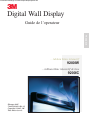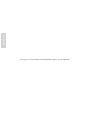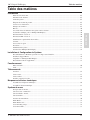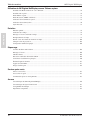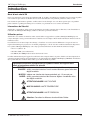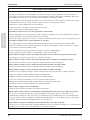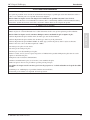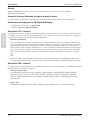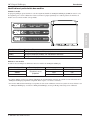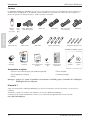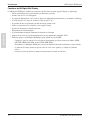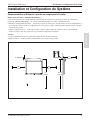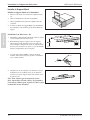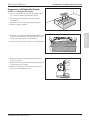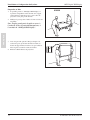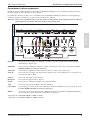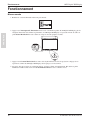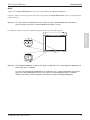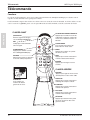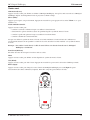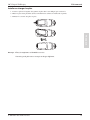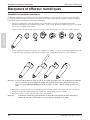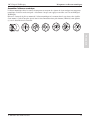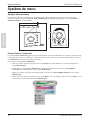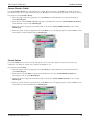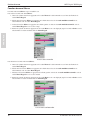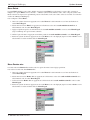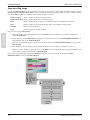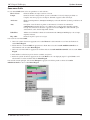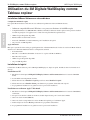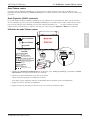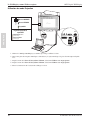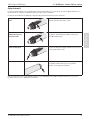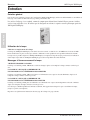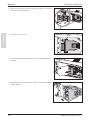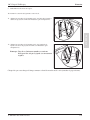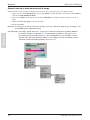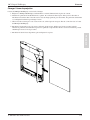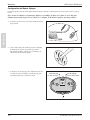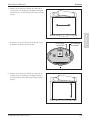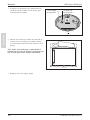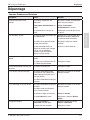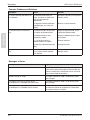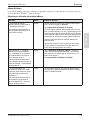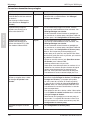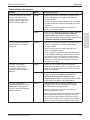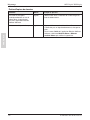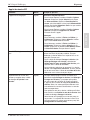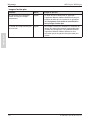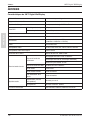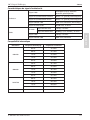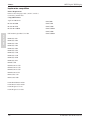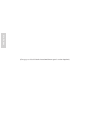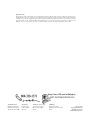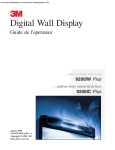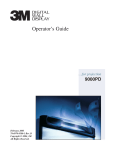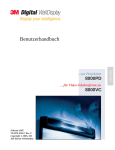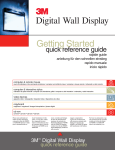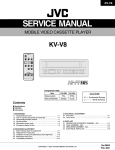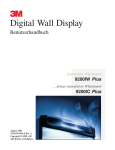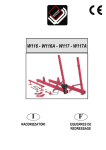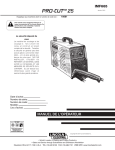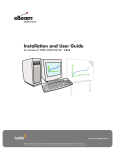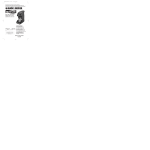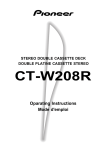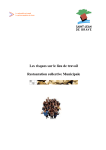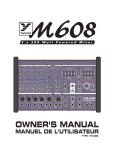Download Manuel d`utilisation 3M 9200ic
Transcript
Document téléchargé sur www.lampe-videoprojecteur.info 3 Digital Wall Display Guide de l’operateur FRANÇAIS …tableau blanc interactif 9200IW …tableau blanc interactif de luxe 9200IC February 2005 78-6970-9381-9 Rév. B Copyright © 2005, 3M. Tous droits réservés. FRANÇAIS (Cette page est laissée blanche intentionnellement pour la version imprimée) 3M™ Digital WallDisplay Table des matières Table des matières Introduction Installation et Configuration du Système Recommandations et Eléments à prendre en compte avant d’installer ....................................................................... 75 Installer le Support Mural ............................................................................................................................................ 76 Suspendre le «3M Digital Wall Display»..................................................................................................................... 77 Raccordement à divers équipements ............................................................................................................................ 79 Fonctionnement Mise en marche ............................................................................................................................................................ 80 Arrêt .............................................................................................................................................................................. 81 Télécommande Fonctions ...................................................................................................................................................................... 82 Clavier avant ................................................................................................................................................................. 83 Clavier arrière ............................................................................................................................................................... 84 Installer ou changer les piles ........................................................................................................................................ 85 Marqueurs et effaceur numériques Assembler les marqueurs numériques .......................................................................................................................... 86 Assembler l’effaceur numérique .................................................................................................................................. 87 Système de menu Naviguer dans les menus .............................................................................................................................................. 88 Curseur Coloré—Luminosité ....................................................................................................................................... 88 Curseur Chaude—Froide .............................................................................................................................................. 89 Curseur Volume ............................................................................................................................................................ 89 Fonction de menu Silence ............................................................................................................................................ 90 Menu Entrée ................................................................................................................................................................. 91 Menu Remise zéro ........................................................................................................................................................ 91 Sous-menu Rég. image ................................................................................................................................................. 92 Sous-menu Outils ......................................................................................................................................................... 93 © 3M 2004. Tous droits réservés. 63 FRANÇAIS Merci d’avoir choisi 3M ............................................................................................................................................... 65 Informations de Sécurité .............................................................................................................................................. 65 Utilisation prévue ......................................................................................................................................................... 65 Étiquette de sécurité du produit ................................................................................................................................... 69 Conservez ces instructions ........................................................................................................................................... 69 Marques de commerce ................................................................................................................................................. 69 Brevets .......................................................................................................................................................................... 70 Accord de licence d’utilisation du logiciel et droits d’auteur ...................................................................................... 70 Assistnance technique pour le 3M Digital WallDisplay .............................................................................................. 70 Déclaration FCC—Classe A......................................................................................................................................... 70 Déclaration CEE—Classe A......................................................................................................................................... 70 Identification et particularités des modèles .................................................................................................................. 71 Contenu......................................................................................................................................................................... 72 Accessoires en option ................................................................................................................................................... 72 Et ensuite ? ................................................................................................................................................................... 72 Identification des pièces ............................................................................................................................................... 73 Fonctions du 3M Digital Wall Display ........................................................................................................................ 74 Table des matières 3M™ Digital WallDisplay Utilisation du 3M Digitale WallDisplay comme Tableau copieur Installation d’eBeam Software sur votre ordinateur .................................................................................................... 94 Installation du logiciel .................................................................................................................................................. 94 Mode Tableau copieur .................................................................................................................................................. 95 Mode Projection (9200IC seulement) .......................................................................................................................... 95 Utilisation du mode Tableau copieur ........................................................................................................................... 95 Utilisation du mode Projection..................................................................................................................................... 96 Stylet interactif ............................................................................................................................................................. 97 Entretien FRANÇAIS Entretien général........................................................................................................................................................... 98 Utilisation de la lampe ................................................................................................................................................. 98 Messages à l’écran concernant la lampe ...................................................................................................................... 98 Remplacement de la lampe .......................................................................................................................................... 99 Remise à zéro de la durée de marche de la lampe ..................................................................................................... 102 Changer l’écran de projection .................................................................................................................................... 103 Configuration du Moteur Optique .............................................................................................................................. 104 Dépannage Common Problems and Solutions .............................................................................................................................. 107 Messages à l’écran ..................................................................................................................................................... 108 eBeam Software ......................................................................................................................................................... 109 Détection et utilisation du matériel eBeam ............................................................................................................... 109 Connexions réseau/réunions partagées ....................................................................................................................... 110 Écriture/Capture de données ...................................................................................................................................... 111 Applet de réunion EFI ................................................................................................................................................ 113 Images d’arrière-plan ................................................................................................................................................. 114 Service après-vente Pièces et accessoires ................................................................................................................................................... 115 Accessoires en option ................................................................................................................................................. 115 Commande de pièces et renseignements .................................................................................................................... 115 Annexe Caractéristiques du 3M™ Digital WallDisplay.......................................................................................................... 116 Caractéristiques du signal d’entrée/sortie .................................................................................................................. 117 Compatibilité informatique ........................................................................................................................................ 117 Imprimantes compatibles ........................................................................................................................................... 118 64 © 3M 2004. Tous droits réservés. Introduction 3M™ Digital WallDisplay Introduction Merci d’avoir choisi 3M Nous vous remercions d’avoir choisi un équipement 3M. Ce produit a été fabriqué en conformité avec les normes de qualité et de sécurité les plus strictes de 3M afin de vous assurer une utilisation sans problème pendant les années à venir. Pour obtenir des performances optimales, veuillez suivre le mode d’emploi avec soin. Nous espérons que vous prendrez plaisir à utiliser ce produit performant pour vos réunions, vos présentations et vos séances de formation. Informations de Sécurité Veuillez lire, comprendre et suivre toutes les informations de sécurité contenues dans ces directives, avant l’installation et l’utilisation du 3M Digital Wall Display. Gardez ces directives pour future référence. FRANÇAIS Utilisation prévue Veuillez lire avec attention le manuel en entier avant d’utiliser cet appareil. Les systèmes 3M Digital WallDisplay sont conçus, fabriqués et testés pour une utilisation à l’intérieur, avec des lampes 3M, le matériel de fixation 3M et les tensions nominales locales. Les utilisations avec d’autres lampes de rechange, à l’extérieur ou sous des tensions différentes n’ont pas été testées et risquent d’endommager le projecteur ou le matériel périphériques, voire de créer des conditions d’utilisation dangereuses. Les systèmes 3M Digital WallDisplay sont conçus pour fonctionner dans un environnement de bureau classique. • 16 à 29 °C (60 à 85 °F) • 10 à 80% d’H.R. (sans condensation) • 0 à 3000 m (0 à 10,000 pieds) au-dessus du niveau de la mer Le milieu ambiant dans lequel l’appareil est utilisé doit être exempt de fumée, de graisse, d’huile et d’autres impuretés en suspension risquant d’affecter le fonctionnement ou les performances du 3M Digital WallDisplay(3M DWD). L’utilisation de ce produit dans des conditions défavorables a pour effet d’annuler la garantie. Explications concernant les expressions et symboles relatifs aux signaux dans Labels et instructions relatifs à la sécurité ATTENTION Indique une situation de risques potentiels qui, s’ils ne sont pas DANGER! évités, pourraient entrainer la mort ou des blessures graves et/ou des dégâts matériels. MISE EN Indique une situation de risques potentiels qui, s’ils ne sont pas GARDE: évités, pourraient entrainer des blessures légères à modérées et/ou des dégâts matériels. ATTENTION DANGER! HAUT VOLTAGE MISE EN GARDE: HAUTE TEMPERATURE ATTENTION DANGER! HAUTE PRESSION Attention: Consultez les Mesures de sécurité des Guides © 3M 2004. Tous droits réservés. 65 Introduction 3M™ Digital WallDisplay ATTENTION DANGER! Pour réduire le risque associé à un voltage dangereux: • Ne tentez pas d’effectuer sur le «Wall Diplay» un entretien autre que le remplacement de routine d’une lampe. Le service après-vente doit être effectué seulement par un technicien autorisé par 3M (appeler le distibuteur 3M). A part l’assemblage de la lampe, il n’y a pas d’autres parties à remplacer à l’intérieur de l’unité. • Avant de remplacer la lampe, Fermez l’interrupteur de courant (le mettre en position «OFF») et déconnectez le cordon d’alimentation de la prise de courant. Saisissez la prise du cordon et tirez-la pour déconnecter. • Remplacez le cordon d’alimentation s’il est endommagé. • Connectez toujours ce produit à une prise murale mise à la terre. • Ne pas l’utiliser dans un environnement humide. FRANÇAIS Pour réduire le risque associé à un voltage dangereux et à un incendie: • Fermez l’interrupteur de courant (le mettre en position «OFF») et déconnectez le cordon d’alimentation de la prise de courant quand l’unité n’est pas utilisée pendant une longue durée. • Utilisez une rallonge adéquate et aux normes. Consultez un électricien professionnel si vous avez des questions à poser. Pour réduire le risque associé à l’effort musculaire et aux chocs: • Si le montage mural est choisi, utilisez uniquement le kit de fournitures pour montage mural de marque 3M™. • Suivez très exactement toutes les directives quand vous installez le «Wall Display» au mur, ou l’en retirez, ou quand vous l’installez / l’enlevez du caddie portable. • Soyez toujours plus d’une personne quand vous intallez ou enlevez le «Wall Display». • Assurez-vous toujours que le caddie et le «Wall Display» sont en position stable. Afin de réduire les risques associés à la retombée de poussière de verre, du bras de projection dans les yeux: • Ne regardez pas vers le bras de projection s’il y a brisure de la lampe. Afin de réduire les risques associés à une haute température due à la chaleur de l’assemblage de lampe: • Attendez au moins 45 minutes que l’assemblage de lampe refroidisse avant de le remplacer. Afin de réduire les risques associés à la libération de haute pression due à la lampe chaude: • Attendez au moins 45 minutes que l’assemblage de lampe refroidisse avant de le remplacer. Afin de réduire les risques associés aux dangers d’une rupture de lampe inattendue: • Ventilez la zone où la rupture de lampe a eu lieu. La lampe fonctionne à haute pression et à haute température. • Appelez un technicien certifié de 3M pour remplacer la lampe brisée. • Manipulez toujours le module fragile de la lampe avec grande précaution. • Lavez-vous les mains soigneusement si vous avez touché des débris de lampe. • Remplacez le module de lampe quand apparait le message de remplacement de lampe. • Ne remplacez jamais le module de lampe par un module déjà utilisé. Afin de réduire le risque associé à l’étouffement: • Gardez les piles éloignées des enfants et des animaux domestiques. Afin de réduire le risque associé à la contamination environnementale due au mercure de la lampe de projection: • Ne jetez pas la cartouche de lampe dans la poubelle. Eliminez la cartouche de lampe en conformité avec la réglementation spécifique de votre propre service gouvernemental pour les déchets dangereux. Pour l’élimination de ce type de déchets, contactez aux Etats Unis «Electronic Industries Alliance» à <www.lamprecycle.org.> Au Canada, contactez «Electronic Product Stewardship Canada» à <www.wpsc.ca.> Afin de réduire le risque de contamination environnementale due à la soudure au plomb: • Ne jetez pas les cartes de circuits dans la poubelle. Eliminez les cartes de circuits en conformité avec la réglementation spécifique de votre propre service gouvernemental pour les déchets dangereux. 66 © 3M 2004. Tous droits réservés. Introduction 3M™ Digital WallDisplay ATTENTION DANGER! Afin de réduire le risque associé à l’interférence radio: • Il s’agit d’un produit de classe A. Dans un environnement domestique, ce produit peut causer une interférence radio et dans ce cas l’utilisateur peut avoir à prendre des mesures adéquates. Afin de réduire les risques associés aux dangers liés à l’utilisation de produits nettoyants à base d’alcool: • Suivez toutes les directives et recommandations contenues dans le «Sanford Expo Whiteboard Cleaner Material Safety Data Sheet» (Feuille des données de Sécurité concernant le Tableau blanc) et sur l’étiquette du produit. MISE EN GARDE Afin de réduire le risque de trébucher sur les cables: • Mettez en place le cordon d’alimentation et le cable de données de telle sorte qu’ils ne puissent pas faire trébucher. FRANÇAIS Afin de réduire les risques associés aux fuites chimiques, surface surchauffée de pile et rupture de pile: • Utilisez uniquement des piles alcalines AAA, de même type, dans la télécommande. • Utilisez uniquement des piles alcalines AA, de même type, dans le stylet de présentation. • Utilisez uniquement des piles Lithium CR2032, de même type (en forme de pièces), dans les stylets et effaceurs. • Evitez le feu et les sources de chaleur supérieure à 100°C. • Ne mettez pas les piles en court circuit. • Ne tentez pas de recharger les piles. • Ne brisez pas ou ne désassemblez pas les piles. • Evitez le contact avec les yeux et la peau, l’ingestion ou l’inhalation des produits chimiques des piles dans les cas de rupture ou de brisure des piles. • Remplacez toutes les batteries simultanément. • Orientez convenablement le plus (+) et le moins (-) aux extémités des piles. • Retirez les piles si elles ne sont pas utilisées pour une période prolongée. Pour réduire les risques associés aux chocs par le bras de projection et à celui de trébucher sur les pieds du caddie portable: • N’utilisez pas ce «Wall Display» à proximité d’enfants sans surveillance. • N’autorisez pas les enfants à se suspendre au bras de projection. © 3M 2004. Tous droits réservés. 67 Introduction 3M™ Digital WallDisplay NOTES IMPORTANTES • Dans certains pays, le voltage n’est pas stable. Cet appareil est prévu pour fonctionner entre 100 et 240 V (courant alternatif). Pour de tels pays, il est recommandé d’installer un stabilisateur de courant. • Ne pas ouvrir ou fermer le bras de projection pendant que le «3M Digital Wall Display» est en marche. • Gardez la boîte d’expédition et le matériau d’emballage au cas où le «3M�Digital Wall Display» devrait être déplacé. • Pour d’autres types de matériaux muraux (bois, ciment, bloc de béton) utilisez les fournitures de montage correctement normalisées qui correspondent au poids de l’unité à installer et au type de matériau du mur. • La plus grande partie du poids se trouve du côté de la tête de projection/les haut-parleurs du «3M Digital Display». FRANÇAIS • Utilisez les cables inclus pour assurer la qualité de l’image et de l’audio. En leur substituant des cables de moins bonne qualité, cela pourrait causer une diminution de la qualité de l’image ou du bruit de fond audio. • Il y a une période de restauration de 30 secondes avant que le Bouton On/Off fonctionne à nouveau (pour remettre en marche l’unité si besoin). Pendant cette période, le bouton On/Off va s’allumer en rouge. • Si le «3M�Digital Wall Display» ne doit pas être déplacé ou déconnecté, laissez l’Interrupteur Principal d’alimentation de l’unité en position «ON»(Marche) pour votre facilité. • N’éteignez pas l’interrupteur principal (OFF) ou ne déconnectez pas le cordon d’alimentation avant de presser sur le Bouton ON/OFF (Arrêt). Après avoir pressé le bouton ON/OFF (Arrêt), le ventilateur continue à tourner pendant approximativement 5 minutes pour refroidir le «3M�Wall Digital Display». • Le cable de souris USB ou sérial doit être connecté entre le «3M�Wall Digital Display» et l’ordinateur quand le mode «Souris» est utilisé. • Evitez la chaleur excessive et l’humidité. Ne mélangez pas les anciennes et nouvelles piles ou les différents types de piles. • Le logiciel «eBeam» détecte la couleur de la gaine du marqueur, pas la couleur du marqueur interne, sauf si cela est spécifiquement changé. La pression normale sur le marqueur pendant que vous écrivez sur l’écran du «3M Wall Digital Display» envoie un signal «écriture» de la couleur choisie pour la gaine. • Le transmetteur de signal dans la gaine numérique est situé juste derrière la pointe du marqueur. Saisissez la gaine par le manchon principal;ainsi vos doigts ne bloqueront pas le signal. • Choisissez «New Page» (Nouvelle Page) pour sauvegarder votre travail avant d’effacer le tableau. • Vous devez entendre ou sentir un déclic bien distinct pour vérifier que la façade est mise en place avec sûreté. • Ne réinitialisez pas les heures de la lampe si la cartouche de lampe n’est pas changée. Cela peut endommager des composants internes • Avant de continuer avec cet ajustement, déplacez l’assemblage du bras vers le haut et vers le bas pour enlever toute tension et voir si le bras va se réaligner par lui-même et projeter une image alignée. • Après avoir fait des ajustements, il peut être nécessaire d’effectuer l’ajustement d’un côté à l’autre pour centrer l’image correctement. 68 © 3M 2004. Tous droits réservés. Introduction 3M™ Digital WallDisplay Étiquette de sécurité du produit L’étiquette de sécurité suivante est apposée sur ou à l’intérieur du 3M Digital WallDisplay pour vous signaler que cette zone requiert toute votre attention. FRANÇAIS fro m 3 M Wall Display Conservez ces instructions Les informations contenues dans ce manuel vous aidera à faire fonctionner et à entretenir votre 3M Digital WallDisplay. Marques de commerce Le logo 3M et 3M sont des marques déposées de 3M Company. Vikuiti est une marque de commerce de 3M Company. Microsoft, Windows, Windows NT, Word, Excel, PowerPoint, Internet Explorer et NetMeeting sont des marques déposées ou des marques de commerce de Microsoft Corporation aux États-Unis et dans d’autres pays. IBM est une marque déposée d’International Business Machines Corporation. Apple Macintosh et Apple PowerBook sont des marques déposées d’Apple Computer, Inc., déposées aux États-Unis et dans d’autres pays. Intel et Pentium sont des marques déposées d’Intel Corporation et de ses filiales aux États-Unis et dans d’autres pays. Digital Light Processing est une marque de commerce ou une marque déposée de Texas Instruments. eBeam, e-Beam, eBeam Mouse, eBeam Moderator, eBeam Software, ImagePort et eBeam Presenter sont des marques déposées d’Electronics for Imaging, Inc. Sun et Java sont des marques de commerce ou des marques déposées de Sun Microsystems, Inc. aux États-Unis et dans d’autres pays. UNIX est une marque déposée aux États-Unis et dans d’autres pays, licenciée exclusivement par l’intermédiaire de X/Open Company Limited. Palm est une marque de commerce de Palm Computing, Inc. ou de ses filiales. Netscape et les logos Netscape N et Ship’s Wheel sont des marques déposées de Netscape Communications Corporation aux États-Unis et dans d’autres pays. Navigator et Communicator sont également des marques de commerce de Netscape Communications Corporation et peuvent être déposées à l’extérieur des États-Unis. Tous les autres produits sont des marques de commerce ou des marques déposées de leurs sociétés respectives. © 3M 2004. Tous droits réservés. 69 Introduction 3M™ Digital WallDisplay Brevets 3M Digital WallDisplay est protégé par le brevet de modèle d’utilité 6,179,426 et par le modèle D442,205. Autres brevets en instance. Accord de licence d’utilisation du logiciel et droits d’auteur Le logiciel tel qu’il est distribué ici est protégé par les droits d’auteur et licencié par Electronics for Imaging, Inc. Assistnance technique pour le 3M Digital WallDisplay • Aux États-Unis ou au Canada : 1-800-328-1371 • Site Web : http://www.3M.com/walldisplay FRANÇAIS Déclaration FCC—Classe A Cet appareil est conforme à la section 15 du Règlement FCC. Le fonctionnement est soumis aux deux conditions suivantes : (1) cet appareil ne doit pas causer de brouillage nuisible, et (2) cet appareil doit accepter tout brouillage reçu, y compris les brouillages susceptibles de causer un fonctionnement indésirable. Instructions d’utilisation Les essais effectués sur ce matériel ont montré qu’il est conforme aux limites fixées pour les appareils numériques de Classe A, en vertu de la section 15 du Règlement FCC. Ces limites sont conçues pour offrir une protection raisonnable contre le brouillage nuisible lorsque le matériel est utilisé dans un envi-ronnement commercial. Ce matériel génère, utilise et peut rayonner de l’énergie radiofréquence et, s’il n’est pas installé et utilisé conformément au mode d’emploi, peut causer un brouillage nuisible aux com-munications radio. L’utilisaiton de ce matériel dans une zone résidentielle peut causer un brouillage nuisible, auquel cas il sera demandé à l’utilisateur de remédier au brouillage à ses propres frais. Avis This Class A digital apparatus meets all requirements of the Canadian Interference-Causing Equipment Regulations. Cet appareil numérique de la classe A respecte toutes les exigences du Règlement sur le matériel brouilleur du Canada. Déclaration CEE—Classe A Cet appareil a été testé suivant la directive 89/336/CEE (Communauté économique européenne) pour la CEM (Compatibilité électromagnétique) et satisfait à ces exigences. Câbles pour signaux vidéo Il est obligatoire d’utiliser des câbles coaxiaux à double blindage (câble blindé FCC) dont le blindage extérieure est reliée à la terre. Si des câbles coaxiaux normaux sont utilisés, ils doivent être enfermés dans des conduits métalliques ou autres solution semblable afin de réduire le rayonnement de bruit électromagnétique. Entrées vidéo L’amplitude du signal d’entrée ne doit pas dépasser le niveau indiqué (voir ces niveaux en annexe). 70 © 3M 2004. Tous droits réservés. Introduction 3M™ Digital WallDisplay Identification et particularités des modèles Identifier le modèle La plaque signalétique, placée derrière le volet de rangement, identifie le 3M Digital WallDisplay (DWD). Pousser le volet de rangement pour l’ouvrir. L’illustration ci-dessous montre la plaque signalétique et le tableau présente les numéros de modèle avec les noms de modèle correspondants. FRANÇAIS Numéro de modèle Nom de modèle 9000PD 3M Digital WallDisplay 9000PD pour projection 9200IC 3M Digital WallDisplay 9200IC avec collaboration interactive 9200IW 3M Digital WallDisplay 9200IW avec tableau blanc interactif Différences entre modèles La table ci-dessous indique les différences entres les modèles de 3M Digital WallDisplay. Numéro de modèle 9000PD 9200IW 9200IC Écran de projection Effaçable à sec et projection Tableau copieur* Tableau blanc interactif** NON NON NON OUI OUI OUI *La fonction Tableau copieur vous permet d’imprimer sur une imprimante connectée au système les notes effectuées sur le 3M Digital WallDisplay (imprimante compatible PCL3 requise ; voir la liste en annexe). **La fonction Tableau blanc numérique vous permet de saisir sur un ordinateur connecté au système les notes effectuées sur le 3M Digital WallDisplay ou utiliser le 3M Digital WallDisplay en tant qu’affichage interactif pour un ordinateur. © 3M 2004. Tous droits réservés. 71 Introduction 3M™ Digital WallDisplay Contenu Le 3M Digital WallDisplay (3M DWD) est livré avec tous les câbles nécessaires pour le branchement sur un magnétoscope standard, un PC, un Macintosh ou un ordinateur portable. Déballez-le avec précaution et vérifiez que tous les articles cidessus sont présents. S’il manque des pièces, veuillez contacter le revendeur. R MOUSE POWER MENU MUTE BLANK INPUT ON 1 OFF FRANÇAIS Télécommande (avec piles) 2 3 4 5 6 Adaptateur Mac Câble audio PC Câble d’alimentation (USA, R.U. Europe) Câble S-Vidéo Câble DVI-D Câble série Câble USB Câble vidéo/audio à 3 conducteurs Câble VGA Marqueurs effaçables à sec 4 gaines de marqueur 3M DWD pour 9200IC seulement Effaceur numérique Guide de l’opérateur Carte d’enregistrement du produit Piles ion-lithium (10) Chiffon de nettoyage haute performance Stylet Interactif CD-ROM du logiciel Accessoires en option • Plateau à accessoires/étagère pour ordinateur portable • Kit d’ampoule de rechange • Écran • Écran effaçable • Garantie prolongée Remarque : Conservez le carton d’expédition et les matériaux d’emballage pour l’éventualité où le 3M Digital WallDisplay doit être transporté. Et ensuite ? Après avoir fait installer le 3M Digital WallDisplay par un professionnel dans votre salle de réunion, vous êtes prêt à le configurer. Veuillez lire ce guide avec attention avant d’utiliser votre nouveau 3M Digital WallDisplay. N’oubliez pas de consulter régulièrement les mises à jour et informations supplémentaires sur notre site Web (www.3M.com/walldisplay). 72 © 3M 2004. Tous droits réservés. Introduction 3M™ Digital WallDisplay Identification des pièces 12 1 2 3 11 5 fro m 3 FRANÇAIS 4 M Wall Display 6 9 8 7 1. 2. 3. 4. 5. 6. 7. 8. 9. 10. 11. 12. 13. 14. 15. 16. 17. 18. 19. 13 14 15 19 PC ROW AUDIO 1 USB MOUSE OUT 2 (THIS ROW FOR DIGITAL WHITEBOARD OPTION ONLY) AUDIO IN S-VIDEO VIDEO PRINTER 10 Façade Porte du logement de lampe (derrière la façade) Écran de projection Encadrement gauche Télécommande Volet du compartiment de rangement Fenêtre du volet de rangement Bouton Marche/Arrêt Capteur de télécommande infrarouge Volet du panneau de connexions Encadrement droit Haut-parleurs Tête de projection Bras de projection Panneau de connexions Touche de menu Voyants d’état DEL Interrupteur d’alimentation Prise du cordon secteur VGA RCA COMPUTER DVI-D SERIAL MOUSE 16 RS-232 COMPUTER 1 2 18 3 17 4 MENU KEYPAD © 3M 2004. Tous droits réservés. 73 Introduction 3M™ Digital WallDisplay FRANÇAIS Fonctions du 3M Digital Wall Display Le 3M Digital WallDisplay combine les fonctions suivantes dans un même appareil élégant et sophistiqué. • Totale connectivité pour les présentations par ordinateur ou vidéo • Grand écran de 152 cm en diagonale • Le rapport de dimensions 4:3 de l’écran est adapté aux applications professionnelles et aux données d’affichage • L’écran plat offre des angles de vision très large (jusqu’à 170°) • La position du bras de projection garantit une image toujours nette • Permet au présentateur de se déplacer sans masquer l’image • Système de haut-parleurs intégrés puissants • Fonctionnement à bouton unique • La télécommande manuelle commande la majorité des fonctions • Impression des notes de la réunion directement sur une imprimante compatible PCL3 • Fonctions propres au 3M Digital WallDisplay pour 9200IC et pour 9200IW : - Capture les notes en couleur et les enregistre instantanément sous divers formats de fichiers (JPEG, GIF, TIFF, HTML, PDF, PDF vectoriel, EPS, BMP, WBD) - Transformez le 3M Digital WallDisplay en écran d’ordinateur interactif en utilisant la souris virtuelle - La fonction de lecture permet de repasser tous les tracés sur le panneau, y compris les éléments effacés - Partage des notes de réunion en temps réel partout dans le monde via Internet 74 © 3M 2004. Tous droits réservés. Installation et Configuration du Système 3M™ Digital WallDisplay Installation et Configuration du Système Recommandations et Eléments à prendre en compte avant d’installer Emplacement de l’Unité (“3M Digital Wall Display”) • Placer près d’une prise de Courant Alternatif (AC). La prise de connexion au courant AC est située au coin inférieur gauche du “3M Digital Wall Display”. Le cordon d’alimentation fourni avec l’unité a 2m (6feet) de long. • Entretien et remplacement de l’Ecran - L’écran de projection est enlevé par le côté de l’unité lors de son remplacement ou de son entretien. Pour en faciliter le remplacement et l’accès, placez l’unité à 1,20m (48 inches) du mur ajacent ou du plan vertical les plus proches. • Lampes à suspension basse - Le bras de projection s’étend à 1,10 m (3ft1/3) de l’unité lors de son fonctionnement. Assurez-vous que le bras de projection ne va pas toucher les suspensions électriques. Aération FRANÇAIS • L’ espace minimum d’aération au pourtour de l’unité doit être de 10cm (4 inches). • Grilles d’aération - Garder les grilles d’aération libres de tout objet et de poussière. 41" (1.04 m) 4" (100 mm) 48" (1.2 m) 48" (1.2 m) from 3M © 3M 2004. Tous droits réservés. 91" (2.3 m) 88 1/2" (2.25 m) 75 Installation et Configuration du Système 3M™ Digital WallDisplay Installer le Support Mural Déballer le Support Mural et les Fournitures 1. Placez le côté «haut» du conteneur d’expédition sur le sol. 2. Ouvrez l’extrémité du conteneur d’expédition. 3. Glissez partiellement le plateau d’expédition hors du conteneur. FRANÇAIS 4. Localiser et Retirer le Support Mural et les Fournitures. Les fournitures sont attachées par du ruban adhésif au support. Installation à un Mur Creux - Sec 1. Déterminer l’emplacement souhaité de l’unité. Localisez tous les montants de mur dans la zone. 2. En maintenant en place l’équerre, pièce de support, utilisez un niveau de menuisier pour vous assurer du niveau adéquat et marquez sur le mur les emplacements des trois trous. Assurez-vous qu’il n’y a pas de montants derrière l’emplacement des trous repérés. To Floor 3. A l’aide d’un tournevis Phillips, vissez les fixations fournies, dans le mur, jusqu’à ce qu’elles se confondent avec la surface du mur. 4. Alignez les trous des équerres et les fixations et vissez fermement avec les rondelles et les vis des fixations. Assurez-vous que le support mural est de niveau avant de serrer les vis. Note: Pour d’autres types de matériaux de mur (bois, ciment, bloc de béton), utilisez des fournitures correctement calibrées pour le poids de l’unité et pour un matériau de mur déterminé. 76 © 3M 2004. Tous droits réservés. 3M™ Digital WallDisplay Installation et Configuration du Système Suspendre le «3M Digital Wall Display» Déballer le “3M Digital Wall Display” 1. Placez le côté «Haut» du conteneur d’expédition sur le sol et ouvrir l’extrémité précédemment ouverte. 2. Glissez le plateau d’expédition hors du conteneur d’expédition. 3. Enlevez les boîtes accessoires du support supérieur. 4. Enlevez le support supérieur. FRANÇAIS 5. Retirez le sac plastique du «3M Digital Wall Display» en soulevant le haut de l’unité et en poussant le sac vers le bas de l’unité. Puis, reposez le haut de l’unité. 6. Soulevez le bas de l’unité et retirez le sac complètement. 7. Retirez et mettez de côté l’adhésif retenant le bras de projection en place. 8. Enlevez la mousse de protection du bras de projection en ouvrant celui-ci par la gauche. 9. Remettez l’adhésif pour tenir le bras de projection en place lors de l’attachement au mur. © 3M 2004. Tous droits réservés. 77 Installation et Configuration du Système 3M™ Digital WallDisplay Suspendre au Mur 1. Si possible, placez le “3M Digital Wall Display” et le plateau d’expédition en face du mur où le support est fixé. Placez l’unité de façon à ce que le bras de projection soit le plus proche du mur. 2. Déblayez le passage entre l’unité et le mur où elle sera suspendue. FRANÇAIS Note: La plus grande partie du poids se trouve à l’endroit de la tête de projection/haut-parleurs, à l’extrémité du “3M Digital Wall Display”. 3. Avec une personne portant l’unité par chaque côté, soulevez-la pour que la fente de fixation vienne au dessus du support mural. Assurez-vous que l’unité est mise en place et sécurisée avant de la lâcher. 4. Enlevez l’adhésif du bras de projection. 78 © 3M 2004. Tous droits réservés. Installation et Configuration du Système 3M™ Digital WallDisplay Raccordement à divers équipements Il suffit de quelques minutes seulement pour brancher le 3M Digital WallDisplay à votre ordinateur, magnétoscope, lecteur de DVD, appareil de vidéoconférence ou autres appareils. Le panneau de connexion est situé sous le coin inférieur droit du 3M Digital WallDisplay, derrière le volet du panneau de connexion. Appuyez et relâchez le volet pour accéder au panneau de connexion. ��� ��� ����� � ��� ����� ����� ��� �� ������������������������������������������������� ������� ����� ��� ������� �������� ����� ��� ������ ����� ������ �������� FRANÇAIS ��������������� ��������������� Remarque : Pour assurer la qualité de l’image et du son, utilisez les câbles fournis. Leur remplacement par des câbles de qualité inférieure peut produire une image médiocre ou du bruit de fond. �� ����� ��� ����� ��� ����� �� ������� ��� ����� ����� �������� ��� ������ ����� ������ ������������� �������� ���������� PC Audio Se raccorde à la sortie audio de l’ordinateur et fournit le son pour les entrées VGA et DVI-D (Digital Visual Interface - Digital only). USB Mouse Se raccorde au port USB de l’ordinateur et permet le contrôle par souris sans fil au moyen de la touche multidirectionnelle du 3M Digital WallDisplay. Audio Out Se raccorde à un amplificateur audio externe et fournit le son de la source audio active. Audio In Se raccorde à la sortie audio d’un appareil vidéo (magnétoscope ou lecteur DVD, par ex.) et fournit le son à des entrées S-Video et RCA. S-Video Se raccorde à un signal de sortie S-Video. RCA Video Se raccorde à un appareil vidéo composite. DVI-D Se raccorde à un ordinateur compatible avec l’interface DVI-D. VGA Se raccorde au port VGA ou Monitor Out d’un ordinateur. Serial Mouse Se raccorde au port série 9 broches d’un ordinateur et fournit la commande de souris sans fil au moyen de la touche multidirectionnelle du 3M Digital WallDisplay. RS-232 Se raccorde au port série d’un appareil de commande et permet la commande du 3M Digital WallDisplay au moyen du protocole RS-232C et des commandes série spécifiées. *Disponible sur le 3M DWD 8100CB et 9200IC seulement **Disponible sur le 3M DWD 8100IC et 9200IW seulement © 3M 2004. Tous droits réservés. 79 Fonctionnement 3M™ Digital WallDisplay Fonctionnement Mise en marche 1. Branchez le cordon d’alimentation dans une prise murale. FRANÇAIS 2. Appuyez sur l’interrupteur d’alimentation situé sous le coin inférieur gauche du 3M Digital WallDisplay, près de l’étiquette 3M. Il doit rester allumé en permanence. Le 3M Digital WallDisplay est à présent en mode de veille. Le grand bouton Marche/Arrêt ovale s’allume en orange au bout de quelques secondes. 3. Appuyez sur le bouton Marche/Arrêt au centre de la façade inférieure. Le bras de projection se dégage de son logement au sommet du 3M Digital WallDisplay. Ne bloquez pas son mouvement. 4. Lorsque le bras de projection est totalement déployé, la lampe s’allume automatiquement. Elle atteint sa pleine illumination en 60 secondes environ. Le bouton Marche/Arrêt doit alors s’allumer en vert. 80 © 3M 2004. Tous droits réservés. 3M™ Digital WallDisplay Fonctionnement Arrêt Appuyez sur le bouton Marche/Arrêt sur le panneau central inférieur du 3M Digital WallDisplay. La lampe s’éteint et le bras de projection revient dans son logement. Le bouton Marche/Arrêt clignote en orange durant la fermeture du bras. Remarque : Il y a une période de réinitialisation de 30 secondes avant que le bouton Marche/Arrêt fonctionne à nouveau. Durant cette période, le bouton Marche/Arrêt clignote en rouge. Le ventilateur continue à fonctionner pendant cinq minutes environ pour refroidir l’appareil. FRANÇAIS Remarque : Si le 3M Digital WallDisplay ne doit pas être déplacé ni débranché, laissez l’interrupteur d’alimentation en marche pour plus de commodité. Ne coupez pas l’interrupteur d’alimentation et ne débranchez pas le cordon d’alimentation avant d’avoir appuyé sur le bouton Marche/Arrêt. Après avoir appuyé sur le bouton Marche/Arrêt, le ventilateur continue à fonctionner pendant cinq minutes environ pour refroidir le 3M Digital WallDisplay. © 3M 2004. Tous droits réservés. 81 Télécommande 3M™ Digital WallDisplay Télécommande Fonctions Le capteur de télécommande se trouve sur le panneau frontal inférieur du 3M Digital WallDisplay. La distance entre le capteur et la télécommande ne doit pas dépasser 4 mètres. La télécommande comporte deux claviers. Le clavier avant est en avant du couvercle rabattable. Le clavier arrière se trouve sous le couvercle. La gâchette, placée sous le capteur IR avant de la télécommande, est facile à actionner de l’index. CLAVIER AVANT TOUCHE MULTIDIRECTIONNELLE Appuyez pour contrôler la souris de l’ordinateur, naviguer le système de menus ou les fonctions Pointeur ou Dévoiler. FRANÇAIS CAPTEUR IR Émet les signaux infrarouges vers le 3M Digital WallDisplay. DEL Indique que la télécommande émet un signal. ALIMENTATION Appuyez pour allumer ou éteindre le 3M Digital WallDisplay. SILENCE Allumer pour activer ou désactiver la fonction audio (haut-parleur). R MOUSE POWER MENU MUTE BLANK INPUT POINTER VOLUME + FREEZE REVEAL TIMER SOURIS DROIT Pour accéder aux fonctions du bouton droit en mode souris. MENU Appuyez pour afficher le système de menus à l’écran. VIDE Appuyez pour activer ou désactiver la fonction d’effacement d’écran. ENTRÉE Appuyez pour changer la source d’entrée. CLAVIER ARRIÈRE VOLUME Appuyez pour régler le niveau sonore du haut-parleur et de la sortie audio. GÂCHETTE Pour accéder aux fonctions du bouton gauche de la souris. HORLOGE Appuyez pour activer ou désactiver l’affichage du compte à rebours. POINTEUR Appuyez pour activer ou désactiver la fonction de pointeur. BLOQUER Appuyez pour activer ou désactiver la fonction d’arrêt d’image. DÉVOILER Appuyez pour découvrir une partie de l’écran, de haut en bas ou de gauche à droite. 82 © 3M 2004. Tous droits réservés. 3M™ Digital WallDisplay Télécommande Clavier avant Alimentation (Power) Appuyez sur cette touche pour allumer ou éteindre le 3M Digital WallDisplay. Lorsqu’il est mis sous tension, le 3M Digital WallDisplay déploie automatiquement le bras de projection et allume la lampe. Silence (Mute) Appuyez pour couper le son provisoirement. Appuyez une nouvelle fois pour appuyez sur les touches Volume + ou - pour rétablir le son. Touche multidirectionnelle Appuyez sur cette touche pour : • contrôler la souris de l’ordinateur lorsque vous utilisez la fonction Souris. • sélectionner des options de menu et ajuster des paramètre depuis le système de menus à l’écran. FRANÇAIS • contrôler la position du pointeur lorsque vous utilisez la fonction Pointeur. • contrôler le chemin de la fonction Dévoiler. Lorsque vous utilisez le système de menus à l’écran ou la fonction Pointeur, la fonction Souris de l’ordinateur est provisoirement désactivée. Pour reprendre le contrôle de la souris, désactivez la fonction utilisée ou le système de menus à l’écran. Remarque : Pour utiliser le mode Souris, le câble de souris USB ou série doit être branché entre le 3M Digital WallDisplay et l’ordinateur. Souris Droit (R Mouse) Fait office de bouton droit lorsque la fonction souris est activée. Menu Appuyez sur cette touche pour afficher ou faire disparaître le système de menus à l’écran. Vide (Blank) Appuyez sur cette touche pour vider l’écran. Appuyez une nouvelle fois pour revenir à la fonction d’affichage normale. Entrée (Input) Appuyez sur cette touche pour changer la source d’entrée du 3M Digital WallDisplay. La touche Input fait passer successivement aux entrées ordinateur (Computer), DVI, vidéo composite (prises RCA) et S-vidéo. © 3M 2004. Tous droits réservés. 83 Télécommande 3M™ Digital WallDisplay Clavier arrière Pointeur (Pointer) Appuyez sur cette touche pour activer ou désactiver la fonction de pointeur. Un point vert s’affiche à l’écran. Le point se contrôle en appuyant sur les flèches de la touche multidirectionnelle. Volume Appuyez sur la touche + pour augmenter ou sur la touche - pour diminuer le niveau sonore. Lorsque le son est en sourdine, les touches Volume + ou - permettent également d’annuler la fonction Silence. Horloge (Timer) Appuyez sur cette touche pour activer ou désactiver la fonction d’horloge. L’horloge s’affiche à l’écran et le compte à rebours démarre. Pour changer la valeur de l’horloge, reportez-vous au sous-menu Horl à l’écran dans le menu Outils. FRANÇAIS Bloquer (Freeze) Une image animée peut être immobilisée en appuyant sur la touche Freeze. Pour annuler la fonction d’arrêt d’image, appuyez une nouvelle fois sur le bouton Freeze. Dévoiler (Reveal) Appuyez sur cette touche pour activer ou désactiver la fonction de dévoilement de l’écran. Appuyez sur la touche multidirectionnelle dans la direction de dévoilement souhaitée (en bas pour aller de haut en bas, etc.). Gâchette Située sur la face inférieure de la télécommande, sous le capteur IR, la gâchette fait office de bouton gauche de la souris. R MOUSE POWER MENU MUTE BLANK INPUT POINTER VOLUME + FREEZE REVEAL 84 TIMER © 3M 2004. Tous droits réservés. 3M™ Digital WallDisplay Télécommande Installer ou changer les piles 1. Poussez et glissez la languette du logement de piles dans le sens indiqué, puis soulevez-le. 2. Mettez en place deux piles LR3 (AAA) conformément au schéma à l’intérieur du logement. 3. Remettez le couvercle des piles en place. FRANÇAIS Remarque : Évitez les températures et l’humidité excessives. N’associez pas de piles neuves et usagées ou de types différents. © 3M 2004. Tous droits réservés. 85 Marqueurs et effaceur numériques 3M™ Digital WallDisplay Marqueurs et effaceur numériques Assembler les marqueurs numériques Le 3M Digital WallDisplay reconnaît les tracés de marqueur effaçable à sec en signalant la position exacte du marqueur par rapport au cadre. Ces signaux sont créés et émis par de petits capteurs placés près de la pointe des gaines de marqueur fonctionnant sur pile. Pour préparer les marqueurs numériques : 1. Dévissez le capuchon de la gaine de marqueur en le tournant dans le sens inverse des aiguilles d’une montre. Introduisez deux piles boutons (CR2032), borne positive (+) vers le haut. Remettez le capuchon en place en le tournant dans le sens des aiguilles d’une montre. FRANÇAIS 2. Appuyez sur le bouton d’ouverture strié sur le côté de la gaine du marqueur, sous le clip, pour ouvrir le logement. 3. Ôtez le capuchon d’un marqueur à pointe ogive effaçable à sec. Veillez à ce que la couleur du marqueur corresponde à celle de la bague du marqueur. Introduisez le marqueur dans la gaine eBeam. Fermez la gaine de marqueur. Remarque : Le logiciel eBeam Software détecte la couleur de la gaine de marqueur, pas celle du marqueur à l’intérieur, sauf si ce paramètre a été spécifiquement modifié. Une pression normale sur le marqueur lorsque vous écrivez sur l’écran 3M Digital WallDisplay envoie un signal « écriture » dans la couleur spécifiée de la gaine. 4. Rebouchez la gaine de marqueur pour empêcher la pointe de sécher comme vous le feriez avec tout autre type de marqueur. Le capuchon empêche également l’émission de signaux lorsqu’il n’est pas utilisé. 5. Répétez les étapes 1 à 4 avec toutes les autres gaines de marqueur. Remarque : 86 L’émetteur de signaux de la gaine numérique est située directement derrière la pointe du marqueur. Saisissez la gaine par le fût de manière à ce que les doigts ne bloquent pas le signal. © 3M 2004. Tous droits réservés. 3M™ Digital WallDisplay Marqueurs et effaceur numériques Assembler l’effaceur numérique L’effaceur numérique efface les entrées de marqueur en envoyant des signaux de façon analogue aux marqueurs numériques. L’effacer envoie un signal « effacement » lorsque vous appuyez son feutre sur l’écran 3M Digital WallDisplay. Enlevez le couvercle de pile au sommet de l’effaceur numérique en le tournant dans le sens inverse des aiguilles d’une montre à l’aide d’une pièce placée dans la fente. Introduisez deux piles boutons (CR2032), borne positive (+) vers le haut. Revissez le couvercle. FRANÇAIS © 3M 2004. Tous droits réservés. 87 Système de menu 3M™ Digital WallDisplay Système de menu Naviguer dans les menus FRANÇAIS La majorité des réglages et paramètres sont accessible depuis le menu principal et les sous-menus. Pour naviguer et effectuer les réglages, utilisez la touche de menu (Menu Keypad) du 3M Digital WallDisplay ou les touches Menu et multidirectionnelle de la télécommande. Curseur Coloré—Luminosité Le curseur Coloré—Luminosité permet de régler simultanément les niveaux de luminosité, de contraste et de saturation de couleur. Glissez le curseur vers Coloré pour obtenir une saturation de couleur et un contraste maximum. Glissez le curseur vers Luminosité pour obtenir une luminosité maximale. Pour ajuster le curseur Coloré—Luminosité : 1. Ouvrez le système de menu en appuyant sur la touche Menu de la télécommande ou sur l’une des flèches de la touche Menu Keypad. 2. Sélectionnez le curseur Coloré—Luminosité en appuyant sur la flèche haut ou bas de la touche multidirectionnelle de la télécommande ou de la touche Menu Keypad. 3. Déplacez le curseur en appuyant sur la flèche gauche ou droite de la touche multidirectionnelle ou de la touche Menu Keypad. 4. Fermez le système de menu en appuyant sur la touche Menu ou en vous déplaçant jusqu’à la fonction Sortie et en la sélectionnant à l’aide de la flèche droite de Menu Keypad. 88 © 3M 2004. Tous droits réservés. 3M™ Digital WallDisplay Système de menu Curseur Chaude—Froide Le curseur Chaude—Froide règle la température de la couleur. Glissez le curseur vers Chaude pour obtenir des images plus chaudes et tirant vers le rouge. Glissez le curseur vers Froide pour obtenir des images plus froides et tirant vers le bleu. Pour ajuster le curseur Chaude—Froide : 1. Ouvrez le système de menu en appuyant sur la touche Menu de la télécommande ou sur l’une des flèches de la touche Menu Keypad. 2. Sélectionnez le curseur Chaude—Froide en appuyant sur la flèche haut ou bas de la touche multidirectionnelle de la télécommande ou de la touche Menu Keypad. 3. Déplacez le curseur en appuyant sur la flèche gauche ou droite de la touche multidirectionnelle ou de la touche Menu Keypad. 4. Fermez le système de menu en appuyant sur la touche Menu ou en vous déplaçant jusqu’à la fonction Sortie et en la sélectionnant à l’aide de la flèche droite de Menu Keypad. FRANÇAIS Curseur Volume Le curseur Volume règle le niveau sonore du haut-parleur et de la sortie audio. Glissez le curseur vers la droite pour augmenter le son. Glissez le curseur vers la gauche pour diminuer le son. Pour ajuster le curseur Volume : 1. Ouvrez le système de menu en appuyant sur la touche Menu de la télécommande ou sur l’une des flèches de la touche Menu Keypad. 2. Sélectionnez le curseur Volume en appuyant sur la flèche haut ou bas de la touche multidirectionnelle de la télécommande ou de la touche Menu Keypad. 3. Déplacez le curseur en appuyant sur la flèche gauche ou droite de la touche multidirectionnelle ou de la touche Menu Keypad. 4. Fermez le système de menu en appuyant sur la touche Menu ou en vous déplaçant jusqu’à la fonction Sortie et en la sélectionnant à l’aide de la flèche droite de Menu Keypad. © 3M 2004. Tous droits réservés. 89 Système de menu 3M™ Digital WallDisplay Fonction de menu Silence La fonction de menu Silence coupe et rétablit le son. Pour activer la fonction de menu Silence : 1. Ouvrez le système de menu en appuyant sur la touche Menu de la télécommande ou sur l’une des flèches de la touche Menu Keypad. 2. Sélectionnez la fonction Silence en appuyant sur la flèche haut ou bas de la touche multidirectionnelle de la télécommande ou de la touche Menu Keypad. 3. Activez la fonction Silence en appuyant sur la flèche gauche ou droite de la touche multidirectionnelle ou de la touche Menu Keypad. Le son est alors coupé. FRANÇAIS 4. Fermez le système de menu en appuyant sur la touche Menu ou en vous déplaçant jusqu’à la fonction Sortie et en la sélectionnant à l’aide de la flèche droite de Menu Keypad. Fonction Silence ACTIVÉE Pour désactiver la fonction de menu Silence : 1. Ouvrez le système de menu en appuyant sur la touche Menu de la télécommande ou sur l’une des flèches de la touche Menu Keypad. 2. Sélectionnez la fonction Silence en appuyant sur la flèche haut ou bas de la touche multidirectionnelle de la télécommande ou de la touche Menu Keypad. 3 Désactivez la fonction Silence en appuyant sur la flèche gauche ou droite de la touche multidirectionnelle ou de la touche Menu Keypad. Le son est alors rétabli. 4. Fermez le système de menu en appuyant sur la touche Menu ou en vous déplaçant jusqu’à la fonction Sortie et en la sélectionnant à l’aide de la flèche droite de Menu Keypad. Fonction Silence DÉSACTIVÉE 90 © 3M 2004. Tous droits réservés. 3M™ Digital WallDisplay Système de menu Menu Entrée Le menu Entrée définit la source vidéo affichée. Lorsque le menu Entrée est sélectionné, la source vidéo courante est indiquée. Les options Entrée sont les suivantes : ordinateur (entrée VGA), DVI-D, S-vidéo, vidéo composite (entrée vidéo RCA) et absence de signal. Une option Entrée peut être sélectionnée si une source vidéo active est raccordée à la connexion d’entrée du 3M Digital WallDisplay. Pour configurer le menu Entrée : 1. Ouvrez le système de menu en appuyant sur la touche Menu de la télécommande ou sur l’une des flèches de la touche Menu Keypad. 2. Sélectionnez la fonction Entrée en appuyant sur la flèche haut ou bas de la touche multidirectionnelle de la télécommande ou de la touche Menu Keypad. 3. Appuyez à plusieurs reprises sur la flèche droite de la touche multidirectionnelle ou sur la touche Menu Keypad jusqu’à l’affichage de l’option d’entrée souhaitée. 4. Validez l’option d’entrée en appuyant sur la flèche gauche de la touche multidirectionnelle ou de Menu Keypad. Menu Remise zéro La fonction de menu Remise zéro ramène toutes les options de menu à leurs réglages par défaut. Pour activer la fonction de menu Remise zéro : 1. Ouvrez le système de menu en appuyant sur la touche Menu de la télécommande ou sur l’une des flèches de la touche Menu Keypad. 2. Sélectionnez la fonction Remise zéro en appuyant sur la flèche haut ou bas de la touche multidirectionnelle de la télécommande ou de la touche Menu Keypad. 3. Activez la fonction Remise zéro en appuyant sur la flèche droite de la touche multidirectionnelle ou de la touche Menu Keypad. 4. Fermez le système de menu en appuyant sur la touche Menu ou en vous déplaçant jusqu’à la fonction Sortie et en la sélectionnant à l’aide de la flèche droite de Menu Keypad. © 3M 2004. Tous droits réservés. 91 FRANÇAIS 5. Fermez le système de menu en appuyant sur la touche Menu ou en vous déplaçant jusqu’à la fonction Sortie et en la sélectionnant à l’aide de la flèche droite de Menu Keypad. Système de menu 3M™ Digital WallDisplay Sous-menu Rég. image Le sous-menu Réglage image règle les paramètres de l’image projetée pour les entrées VGA et DVI-D. Utilisez les curseurs Position verticale et Position horizontale pour repositionner une image dont certaines parties ne sont pas visibles. Utilisez les curseurs Phase et Sync pour éliminer l’effet de traîne verticale et le bruit. Position verticale Règle la position verticale de l’image projetée. Position horizontale Règle la position horizontale de l’image projetée. Phase Règle l’échantillonnage de pixels. Sert à réduire le bruit et le scintillement de l’image. Sync Règle le nombre prévu de pixels par ligne vidéo. Sert à éliminer l’effet de traîne. Principal Renvoie au menu principal. Sortie Permet de quitter le système de menu. Pour ouvrir le sous-menu Rég. image : FRANÇAIS 1. Ouvrez le système de menu en appuyant sur la touche Menu de la télécommande ou sur l’une des flèches de la touche Menu Keypad. 2. Sélectionnez le sous-menu Rég. image en appuyant sur la flèche haut ou bas de la touche multidirectionnelle de la télécommande ou de la touche Menu Keypad. 3. Ouvrez le sous-menu Rég. Image en appuyant sur la flèche droite de la touche multidirectionnelle ou de la touche Menu Keypad. 4. Faites défiler la sélection jusqu’au curseur souhaité et déplacez-le vers la droite ou la gauche selon le cas. 5. Fermez le système de menu en appuyant sur la touche Menu ou en vous déplaçant jusqu’à la fonction Sortie et en la sélectionnant à l’aide de la flèche droite de Menu Keypad. Pour revenir au menu principal, sélectionnez Principal et appuyez sur la flèche gauche ou droite de la touche multidirectionnelle ou de la touche Menu Keypad. 92 © 3M 2004. Tous droits réservés. 3M™ Digital WallDisplay Système de menu Sous-menu Outils Le sous-menu Outils donne accès aux paramètres et outils suivants : Permet d’afficher un compte à rebours à l’écran. Langue Permet de choisir la langue utilisée pour les commandes à l’écran (la langue par défaut est l’anglais). Les choix proposés sont anglais, allemand, espagnol, italien et français. Arrêt auto. Éteint automatiquement le 3M Digital WallDisplay au bout du délai fixé (la durée par défaut est 0 minute). Auto. Lorsqu’une source d’entrée est perdue ou déconnectée, la fonction de commutation commutateurautomatique détecte et se commute sur la source d’entrée disponible suivante. Lorsque cette fonction est désactivée, appuyez sur le bouton Input de la télécommande pour sélectionner la source d’entrée disponible suivante. Utilis./Hres Affiche et/ou réinitialise la durée de fonctionnement du 3M Digital WallDisplay et de sa lampe, exprimée en heures. Rég. audio Permet de régler les graves et les aigus. FRANÇAIS Horl à l’écran Pour ouvrir le sous-menu Outils : 1. Ouvrez le système de menu en appuyant sur la touche Menu de la télécommande ou sur l’une des flèches de la touche Menu Keypad. 2. Sélectionnez le sous-menu Outils en appuyant sur la flèche haut ou bas de la touche multidirectionnelle de la télécommande ou de la touche Menu Keypad. 3. Ouvrez le sous-menu Outils en appuyant sur la flèche droite de la touche multidirectionnelle ou de la touche Menu Keypad. 4. Faites défiler la sélection jusqu’à la fonction souhaitée et réglez-la. 5. Fermez le système de menu en appuyant sur la touche Menu ou en vous déplaçant jusqu’à l’option Sortie et en la sélectionnant à l’aide de la flèche droite de Menu Keypad. Pour revenir au menu principal, sélectionnez Principal et appuyez sur la flèche gauche ou droite de la touche multidirectionnelle ou de la touche Menu Keypad. © 3M 2004. Tous droits réservés. 93 Le WallDisplay comme Tableau copieur 3M™ Digital WallDisplay Utilisation du 3M Digitale WallDisplay comme Tableau copieur Installation d’eBeam Software sur votre ordinateur Configuration minimale requise Le logiciel eBeam Software fonctionne sur tout ordinateur répondant aux critères minimum suivants : PC • Ordinateur compatible Microsoft® Windows® avec processeur Pentium® de 100 MHz ou plus FRANÇAIS • Compatible Windows 98, 2000, ME, XP et Windows NT 4.0 (les utilisateur d’autres plates-formes peuvent visualiser les réunions partagées via l’applet Java™ à l’aide d’un navigateur Internet exploitant Java) • 10 Mo d’espace disque dur disponible • Moniteur VGA ou SVGA 256 couleurs • Lecteur de CD-ROM ou connexion Internet pour l’installation du logiciel • Un port série ou USB disponible Apple Macintosh Bien que le système d’aide ne traite pas spécifiquement des ordinateurs Macintosh, il existe des versions d’eBeam Software destinées aux ordinateurs Macintosh dans les configurations suivantes : • Power Macintosh • Mac OS 9.x avec Macintosh Runtime for Java™ 2.2 ou plus et 64 Mo de RAM ou • Mac OS X 10.1 ou plus • 10 Mo d’espace disque dur disponible • Un port USB disponible Installation du logiciel L’installation d’eBeam Software pour le 3M Digital WallDisplay est simple et rapide. Il suffit de suivre les instructions cidessous. Installation sur PC 1. Introduisez le CD étiqueté 3M Digital WallDisplay Software and Documentation dans le lecteur de CD-ROM du PC. 2. Le CD affiche automatiquement un menu. 3. Sélectionnez le bouton Installer le logiciel pour aller au menu Installer le logiciel. 4. Sélectionnez le bouton Installer eBeam pour démarrer le programme d’installation du logiciel. 5. Le programme d’installation vous guide à travers le processus d’installation. Installation sur ordinateur Apple™ Macintosh 1. Introduisez le CD étiqueté 3M Digital WallDisplay Software and Documentation dans le lecteur de CD-ROM de l’ordinateur. 2. Lorsque l’icône du CD s’affiche sur le bureau, double-cliquez dessus pour l’ouvrir dans le Finder. 3. Ouvrez le dossier nommé Software. 4. Ouvrez le dossier correspondant à la version de Mac OS exploitée par l’ordinateur Apple. 5. Double-cliquez sur l’icône eBeam pour démarrer le programme d’installation. 6. Le programme d’installation vous guide à travers le processus d’installation. 94 © 3M 2004. Tous droits réservés. 3M™ Digital WallDisplay Le WallDisplay comme Tableau copieur Mode Tableau copieur Ce mode permet au 3M Digital WallDisplay de capturer toutes les données depuis l’écran et de les imprimer sur une imprimant raccordée directement au 3M Digital WallDisplay. Ce système fonctionne sans ordinateur. Ce mode s’utilise sans projection. Mode Projection (9200IC seulement) La seconde manière d’utiliser le Whiteboard Display avec un ordinateur est le mode Projection. Dans ce mode, le bureau de votre ordinateur est projeté sur l’écran du 3M Digital WallDisplay et le système peut être utilisé comme un écran tactile. Pour ce mode, utilisez le stylet numérique à la place des marqueurs effaçables à sec. Le stylet s’utilise de la même manière qu’une souris sur un PC (y compris le clic droit), par contre les boutons Imprimer et Effacer sont sans effet. Utilisation du mode Tableau copieur FRANÇAIS Bouton IMPRIMER Bouton EFFACER Voyant DEL Légende supérieure du voyant DEL Impression AUCUNE DONNEE EN MEMOIRE (Pas de voyant lumineux) LE TABLEAU REÇOIT DES DONNEES (Clignote rapidement en vert) LA MEMOIRE NE CONTIENT AUCUNE DONNEE (Clignote lentement en vert) LES DONNEES SONT EN COURS D’IMPRESSION (Clignote en vert et orange en alternance) Ordinateur ERREUR DE CONNEXION (Lumière rouge) ERREUR DE D’IMPRESSION (Clignote lentement en rouge) 1. Vérifiez que l’interrupteur d’alimentation est en marche et que le 3M Digital WallDisplay est branché. Le bouton Marche/Arrêt ne doit pas nécessairement être en marche. 2. Utilisez les marqueurs numériques pour écrire sur le tableau. Utilisez l’effaceur numérique ou un chiffon pour effacer. Pour utiliser l’option d’impression directe, un imprimante doit être branchée sur le port d’imprimante. 3. Appuyez sur le bouton du haut pour imprimer. 4. Appuyez sur le bouton du bas pour effacer la page et le contenu de la mémoire tampon. © 3M 2004. Tous droits réservés. 95 Le WallDisplay comme Tableau copieur 3M™ Digital WallDisplay Utilisation du mode Projection Bouton IMPRIMER Bouton EFFACER Voyant DEL Légende supérieure du voyant DEL FRANÇAIS COMMUNIQUER AVEC UN PC (Lumière orange) VGA Impression Ordinateur ERREUR DE CONNEXION (Lumière rouge) 1. Allumez le 3M Digital WallDisplay et attendez que l’image s’affiche à l’écran. 2. Ouvrez une gaine de marqueur numérique et introduisez-y le stylet numérique à la place d’un marqueur effaçable à sec. 3. Depuis le menu de la barre d’état système d’eBeam, sélectionnez Utiliser avec un projecteur. 4. Depuis le menu de la barre d’état système d’eBeam, sélectionnez Utiliser avec un projecteur. 5. Suivez les instructions de l’assistant de calibrage à l’écran. 96 © 3M 2004. Tous droits réservés. 3M™ Digital WallDisplay Le WallDisplay comme Tableau copieur Stylet interactif Le stylet interactif eBeam a ètè spècifiquement conáu pour ítre utilisè avec le systëme de projection eBeam Interactive. Le stylet interactif se comporte exactement comme une souris relièe l’ordinateur. Le tableau suivant illustre les diffèrents composants du stylet interactif ainsi que leurs fonctions. Le bouton A, correspondant au bouton de menu, èquivaut au bouton droit d’une souris. Bouton B - Bouton Afficher/masquer les outils interactifs Le bouton B, correspondant au bouton Afficher/ masquer les outils interactifs, affiche ou masque le menu eBeam Interactive. Pointe du marqueur La pointe du marqueur remplit la míme fonction que le bouton gauche d’une souris. Couvercle de la pile Le couvercle de la pile se dèvisse dans le sens inverse des aiguilles d’une montre pour vous permettre d’insèrer ou de remplacer la pileAA. FRANÇAIS Bouton A - Bouton de menu Pour en savoir plus sur le logiciel eBeam Software pour le 3M Whiteboard, veuillez consultez le Guide de l’opérateur d’eBeam Software pour le 3M Whiteboard Display. © 3M 2004. Tous droits réservés. 97 Entretien 3M™ Digital WallDisplay Entretien Entretien général Pour le nettoyage général de l’écran et de l’extérieur du 3M Digital WallDisplay, utilisez un chiffon humide ou un chiffon de nettoyage à sec comme le chiffon de nettoyage haute performance 3M. FRANÇAIS Les articles d’effaçage à sec standard, comme le tampon pour tableau blanc Sanford® Expo® peuvent s’utiliser sur les écrans effaçables à sec. N’utilisez pas de détergents ou solvants à vaporiser sur une quelconque partie du 3M Digital WallDisplay. Utilisation de la lampe Utilisation et remplacement de la lampe La lampe du 3M Digital WallDisplay a une durée de service normal, ou durée de vie, de 1600 heures. Au bout de 1400 heures d’utilisation ou plus, les messages suivants s’affichent à l’écran pendant les trois premières minutes de marche. Lorsque cela se produit, éteignez le 3M Digital WallDisplay et remplacez l’ampoule usagée par une neuve. L’utilisation d’une lampe usagée dans le 3M Digital WallDisplay peut causer un problème de fonctionnement. Messages à l’écran concernant la lampe VEUILLEZ CHANGER LA LAMPE La lampe a été utilisée pendant 1400 heures et doit être changée. Après avoir remplacé la lampe, remettez son horloge à zéro. LA LAMPE N’A PLUS QUE (x) HEURES DE VIE LE WALLDISPLAY VA S’ÉTEINDRE DANS 40 MINUTES La lampe a été utilisée pendant 1500 à 1579 heures et l’alimentation sera coupée au bout de 40 minutes. Après avoir remplacé la lampe, remettez son horloge à zéro. LA LAMPE N’A PLUS QUE (x) HEURES DE VIE LE WALLDISPLAY VA S’ÉTEINDRE DANS 5 MINUTES La lampe a été utilisée pendant plus de 1580 heures et l’alimentation se coupera automatiquement au bout de 5 minutes. Après avoir remplacé la lampe, remettez son horloge à zéro. Ces messages s’affichent pendant trois minutes seulement, mais apparaissent chaque fois que vous rallumez la lampe, jusqu’à ce qu’elle soit remplacée. Reportez-vous également aux instructions de nettoyage de la lampe à la page suivante. 98 © 3M 2004. Tous droits réservés. Entretien 3M™ Digital WallDisplay Remplacement de la lampe 1. Coupez l’alimentation et débranchez le cordon de la prise de courant. 2. Le cas échéant, laissez la lampe refroidir pendant 45 minutes. 3. Il y a deux renfoncements derrière le dessus de la façade, près de chaque extrémité. Saisissez la plaque de façade au niveau de chaque renfoncement et tirez-la pour la détacher. 4. Desserrez la vis incorporée située dans le coin supérieur droit du couvercle de logement de la lampe à l’aide d’un tournevis standard. 5. Deux fils noirs sont branchés sur la cartouche de lampe au moyen d’une prise en plastique noir sur le côté droit de la cartouche. Lampe © 3M 2004. Tous droits réservés. FRANÇAIS Façade Prise Fils noirs 99 Entretien 3M™ Digital WallDisplay 5a. Appuyez sur cette prise du pouce gauche et (5b) tirez les con-necteurs hors de la prise de l’autre main. FRANÇAIS 5a 6. Conserver le verrou ouvert. 7. Saisissez la cartouche de lampe et tirez tout droit pour l’extraire du logement. 8. En maintenant le verrou ouvert, faites glisser la nouvelle cartouche de la lampe en place. 100 5b Levier © 3M 2004. Tous droits réservés. 3M™ Digital WallDisplay 9. Entretien Rebranchez les fils noirs sur la prise. 10. Fermez le couvercle du logement et serrez la vis. 11. Alignez les encoches et les languettes sur le côté droit de la façade et du bras de projection comme sur l’illustration, puis encliquetez-les. FRANÇAIS 12. Alignez les encoches et les languettes sur le côté gauche de la façade et de la tête de projection comme sur l’illustration, puis encliquetez-les. Remarque: Vous devez clairement entendre ou sentir un déclic pour être sûr que la façade est correctement en place. Chaque fois que vous changez la lampe, remettez sa durée de marche totale à zéro (consultez la page suivante). © 3M 2004. Tous droits réservés. 101 Entretien 3M™ Digital WallDisplay Remise à zéro de la durée de marche de la lampe Veuillez effectuer ce qui suit dans les 10 minutes qui suivent la mise sous tension après avoir changé la lampe. 1. Appuyez sur la touche Menu Keypad ou sur la touche Menu de la télécommande et sélectionnez le menu Outils à l’aide de la touche multidirectionnelle. 2. Dans le menu Outils, sélectionnez la liste déroulante Utilis./Hres pour afficher la durée de marche totale de la lampe. 3. Sélectionnez Nouv rég. lampe sur la liste déroulante. 4. Sélectionnez Sortie. FRANÇAIS Remarque: Ne remettez pas les heures de marche de la lampe à zéro si la cartouche de lampe n’a pas été changée. Ceci peut endommager des composants internes. Note Importante: Cette lampe contient du mercure. Ne jetez pas la cartouche de lampe dans la poubelle. Eliminez la cartouche de lampe en conformité avec la réglementation spécifique de votre propre service gouvernemental pour les déchets dangereux. Pour l’élimination de ce type de détritus, contactez aux Etats Unis, “Electronic Industries Alliance” à <www.lamprecycle.org>. Au Canada, contacter “Electronic Product Stewardship Canada at <www.wpsc.ca>. 102 © 3M 2004. Tous droits réservés. 3M™ Digital WallDisplay Entretien Changer l’écran de projection L’écran du 3MDigital WallDisplay est très facile à changer. 1. Éteignez le 3M Digital WallDisplay et débranchez le cordon d’alimentation de la prise de courant. 2. Détachez les panneaux d’encadrement droit et gauche. Ils s’enlèvent de deux façons. Tirez pour les décrocher ou introduisez un tournevis dans l’encoche sur les côtés de chaque panneau, près du sommet. Les panneaux de détachent et s’encliquètent facilement pour changer l’écran. 3. Glissez l’écran tout droit par le côté ouvert. Pour cela, veillez à prévoir un espace libre de 1,2 m d’un côté ou l’autre du 3M Digital WallDisplay. 4. Introduisez l’écran neuf par le côté ouvert et glissez-le jusqu’au bout. Vérifiez que l’écran est centré avant de remettre les panneaux d’encadrement en place. Les panneaux comportent des nervures sur la face intérieure pouvant endommager l’écran s’il n’est pas centré. 5. Introduisez d’abord la base du panneau, puis encliquetez-le en place. FRANÇAIS © 3M 2004. Tous droits réservés. 103 Entretien 3M™ Digital WallDisplay Configuration du Moteur Optique Le moteur optique a besoin d’ être aligné quand les images verticales ou horizontales ne couvrent pas l’écran ou sont de travers. Note: Avant de continuer cet ajustement, déplacez l’assemblage du bras vers le haut et vers le bas pour éliminer toute tension et pour voir si le bras va se réaligner de lui-même et projeter une image alignée. FRANÇAIS 1. Localisez la porte d’accès sur la face antérieure du bras de projection. 2. Avec la lame d’un petit tournevis poussez la languette de fermeture de la porte en position d’ouverture. Précautionneusement, soulevez vers l’extérieur pour enlever la porte du moteur optique. 3. Localisez la vis de réglage pour l’ajustement d’un côté à l’autre de l’écran. Localisez la vis de blocage pour l’ajustement d’un côté à l’autre de l’écran. �������������� ���������������������� �������������� ���������������������� �������� 104 © 3M 2004. Tous droits réservés. Entretien 3M™ Digital WallDisplay 4. Déserrez la vis de blocage. Utilisez alors une lame de tournevis sur la vis de réglage pour déplacer l’image de l’écran d’un côté à l’autre si nécessaire. Serrez la vis de blocage. �������������� ������������� �������������� ������������� �������� 6. Déserrez la vis de blocage. Utilisez alors une lame de tournevis sur la vis de réglage pour déplacer l’image de l’écran de haut en bas si nécessaire. Serrer la vis de blocage. © 3M 2004. Tous droits réservés. 105 FRANÇAIS 5. Localisez la vis pour le réglage du côté droit de l’écran. Localisez la vis de blocage du côté droit. Entretien 7. Localisez la vis de réglage pour l’ajustement du côté gauche de l’écran. Localisez la vis de blocage pour l’ajustement du côté gauche. 3M™ Digital WallDisplay �������������� �������������� �������������� �������������� FRANÇAIS �������� 8. Déserrez la vis de blocage. Utilisez alors une lame de tournevis sur la vis de réglage pour déplacer l’image de l’écran de haut en bas si nécessaire. Serrez la vis de blocage. Note: Après avoir réalisé tous ces ajustements, il pourrait être nécessaire d’effectuer l’ajustement d’un côté à l’autre pour centrer l’image correctement. 9. Remplacez la porte de réglage optique. 106 © 3M 2004. Tous droits réservés. Dépannage 3M™ Digital WallDisplay Dépannage Common Problems and Solutions Cause Solution Impossible de mettre sous tension. Le cordon d’alimentation est débranché. Branchez le cordon d’alimentation dans une prise secteur. L’interrupteur d’alimentation est coupé. Mettez l’interrupteur d’alimentation en marche. La façade du bras n’est pas en place. Vérifiez que la façade du bras est en place. La source d’entrée souhaitée n’est pas sélectionnée. Appuyez sur la touche Input de la télécommande pour sélectionner la source d’entrée souhaitée. Les câbles de la source d’entrée ne sont pas branchés. Branchez le câble sur l’entrée correcte. La source d’entrée n’est pas allumée ou n’affiche pas d’image (par ex., sur un ordinateur portable, le port du moniteur externe n’est pas activé). Allumez la source d’entrée La température interne est trop élevée. Dégagez les évents obstrués. La lampe est arrivée en fin de vie ou a défailli prématurément. Changez la lampe. Le bras de projection s’ouvre, puis se ferme. La lampe ne s’allume pas. Changez la lampe. Il y a du son, mais pas d’image. Les câbles VGA/vidéo ne sont pas branchés. Les câbles VGA/ vidéo/audio sont branchés sur la mauvaise entrée. Branchez les câbles sur la source d’entrée correcte. Pas d’image ni de son. La lampe ne s’allume pas ou s’est éteinte. Les câbles VGA/vidéo ne sont pas branchés. Il y a une image, mais pas de son. L’image est sombre. © 3M 2004. Tous droits réservés. Les câbles VGA/vidéo ne sont pas branchés. Les câbles audio sont branchés sur la mauvaise entrée. Branchez les câbles sur la source d’entrée correcte. Le volume est réglé au minimum. Montez le volume. Le mode Silence est activé. Désactivez la fonction Silence (Mute). Le paramètre Coloré— Luminosité doit être réglé. Ajustez le réglage du curseur Coloré—Luminosité. La lampe doit être changée. Changez la lampe. 107 FRANÇAIS Symptôme Dépannage 3M™ Digital WallDisplay Common Problems and Solutions Symptôme Cause Solution La source d’entrée souhaitée n’est pas détectée. La source d’entrée n’est pas active. Un signal est nécessaire pour qu’une entrée soit sélectionnée. Branchez l’appareil sur une source d’entrée active. Le dispositif d’entrée (ordinateur, magnétoscope, etc.) n’est pas allumé. Allumez la source d’entrée. La télécommande n’est pas face au capteur de télécommande. Dirigez la télécommande vers le capteur de télécommande. La télécommande est trop éloignée du capteur. Utilisez la télécommande à moins de 5 mètres. Il y a un obstacle entre la télécommande et le capteur. Enlevez l’obstacle. Les piles de la télécommande sont vides. Changez les piles. Le système de menu ne s’affiche pas si aucune source d’entrée n’est affichée. Branchez l’appareil sur une source d’entrée active. FRANÇAIS La télécommande ne fonctionne pas. Le système de menu ne s’affiche pas. Messages à l’écran Message Signification Aucune entrée n’est détectée Le 3M Digital WallDisplay ne reçoit pas de signal d’une source externe. Contrôlez le branchement des câbles et vérifiez que l’alimentation est en marche et que la source externe fonctionne. Veuillez changer la lampe La lampe a fonctionné 1400 à 1499 heures et doit être changée. La lampe n’a plus que (x) heures de vie Le WallDisplay va s’éteindre dans 40 minutes La lampe a fonctionné 1500 à 1579 heures et doit être changée. La lampe n’a plus que (x) heures de vie Le WallDisplay va s’éteindre dans 5 minutes Lorsque la lampe a fonctionné 1580 heures ou plus, ce message s’affiche en clignotant et l’alimentation se coupe au bout de 5 minutes. 108 © 3M 2004. Tous droits réservés. Dépannage 3M™ Digital WallDisplay eBeam Software La section Dépannage propose des solutions aux problèmes connus du système eBeam. Cette section couvre les versions Microsoft® Windows® d’eBeam Software. Détection et utilisation du matériel eBeam eBeam Essayez ce qui suit: « Impossible de détecter eBeam. Vérifiez le câble série et l’alimentation électrique. » (Ce message peut apparaître au démarrage de l’application ou au cours d’une réunion.) Logiciel • Vérifiez d’abord le matériel du système, comme décrit plus haut, puis cliquez sur Annuler.. • Voir Impossibilité de détecter le matériel. • Plusieurs copies d’eBeam Software ont-elles été installées sur votre ordinateur ? Si oui, il est possible qu’une copie fonctionne déjà et qu’elle contrôle le port. Fermez l’autre copie du logiciel. Nous conseillons également de désinstaller les anciennes versions d’eBeam Software. • Quittez l’application Réunion d’eBeam Software et redé-marrez-la. • Vérifiez que l’effaceur n’est pas posé sur son tampon. • Si vous utilisez un connecteur série/USB, suivez les instructions de configuration du fabricant. Message d’état. « Le matériel eBeam n’a pas pu étre détecté. » ou « Impossible de se connecter au matériel eBeam via le port X. » (où X désigne un port). (Ce message peut apparaître si vous sélectionnez Annuler dans la boîte de dialogue « Impossible de détecter eBeam »). Logiciel • Voir « Impossible de détecter eBeam ». Vérifiez le câble série et l’alimentation électrique. (Ce message peut apparaître au démarrage de l’application ou au cours d’une réunion.) • Voir Impossibilité de détecter le matériel. « Le matériel eBeam est actuellement utilisé par le mode Projection. Souhaitez-vous utiliser le matériel eBeam pour cette application ? » (Ce message peut apparaître au démarrage de l’application ou après la sélection de « Capturer depuis le tableau blanc »). Logiciel • Ce message s’affiche si vous essayez d’ouvrir ou de basculer dans l’application Réunion d’eBeam Software depuis le mode Projection. © 3M 2004. Tous droits réservés. 109 FRANÇAIS Message Dépannage 3M™ Digital WallDisplay FRANÇAIS Connexions réseau/réunions partagées Problème eBeam Essayez ce qui suit: « Pour partager une réunion, le matériel eBeam doit être connecté et reconnu ». (Ce message s’affiche lorsque vous sélectionnez Partager la réunion). Logiciel • Pour pouvoir héberger une réunion, votre ordinateur doit être relié au matériel eBeam. Voir Héberger/ Partager une réunion. Impossible de partager ou rejoindre une réunion sur le serveur de réunion EFI. Logiciel • Si vous tentez de partager une réunion, assurezvous que le matériel eBeam est bien connecté. Voir Héberger/Partager une réunion. • Si votre connexion réseau/Internet est protégée par un pare-feu ou un serveur proxy, configurez d’abord le serveur proxy. Voir Configuration du serveur proxy. Impossible de partager ou rejoindre une réunion sur le serveur de réunion EFI à l’aide d’un modem câble ou ADSL. Logiciel • Si vous tentez de partager une réunion, assurezvous que le matériel eBeam est bien connecté. Voir Héberger/Partager une réunion. • Si votre connexion réseau/Internet est protégée par un pare-feu ou un serveur proxy, configurez d’abord le serveur proxy. Voir Configuration du serveur proxy. Même si vous ne pensez pas être protégé par un serveur proxy ou un pare-feu, vous pouvez l’être. Votre fournisseur d’accès peut avoir un pare-feu, qui causerait ce problème. Essayez ceci : • Ajoutez un nouveau serveur (voir Ajout d’un serveur de réunion) avec l’adresse DNS : meetings.e-beam.com et le port 443. • Cette option n’est offerte que dans les versions 2.1 et ultérieures. Les versions les plus récentes du logiciel tentent automatiquement de se connecter par le port 443, mais il peut être nécessaire de configurer manuellement le serveur comme indiqué plus haut. Impossible de voir le nom des réunions partagées dans la boîte de dialogue Se joindre à une réunion. Logiciel • Lorsque l’hôte partage la réunion au moyen de la boîte de dialogue Partager la réunion (voir Héberger/ Partager une réunion), il peut opter pour publier ou non le nom de la réunion. Si le nom est pub-lié, il apparaît dans la boîte de dialogue Se joindre à la réunion. Sinon, les autres participants doivent saisir manuellement le nom de la réunion dans la zone de texte correspondante. • Pour publier le nom de la réunion, veillez à bien cocher la case Publier le nom de la réunion dans la boîte de dialogue Partager la réunion. • Votre intranet est-il protégé par un serveur proxy ou un pare-feu ? La majorité des intranets le sont. Si ce n’est pas encore fait, activez votre serveur proxy. Voir Configuration du serveur proxy. Comment configurer le serveur proxy? Logiciel • Voir Configuration du serveur proxy. 110 © 3M 2004. Tous droits réservés. Dépannage 3M™ Digital WallDisplay Écriture/Capture de données eBeam Essayez ce qui suit : Le logiciel indique que le matériel eBeam a été détecté mais l’écriture n’apparaît pas dans la page active de l’application Réunion d’eBeam Software. Matériel • Appuyez le marqueur numérique sur le tableau blanc. Si vous n’entendez pas un léger bourdonnement, changez les piles. • Essayez un autre marqueur numérique. S’il fonctionne, changez les piles du marqueur numérique qui ne fonctionne pas. • Veillez à ne pas tenir le marqueur trop près de la pointe ; ceci bloque le signal. Logiciel • Dans le menu Outils de l’application Réunion d’eBeam Software, choisissez Matériel eBeam > Détecter matériel eBeam puis vérifiez la ligne d’état. Si elle indique que le matériel n’est pas détecté, reportez-vous à Détection manuelle du matériel eBeam. Le logiciel ignore de nombreux tracés effectués au marqueur numérique. Matériel • Appuyez le marqueur numérique sur le tableau blanc. Si vous n’entendez pas un léger bourdonnement, changez les piles. • Veillez à ne pas tenir le marqueur trop près de la pointe ; ceci bloque le signal. • Veillez à appuyer le marqueur numérique fermement sur le 3M Digital WallDisplay lorsque vous écrivez. Le mar-queur est conçu pour écrire avec une pression normale de la main ; il est possible, toutefois, que la pression soit si légère que le marqueur numérique n’envoie pas de signal. Les tracés au marqueur numérique s’affichent dans la mauvaise couleur dans l’application Réunion d’eBeam Software. Matériel • Vérifiez que vous utilisez la gaine de marqueur numérique de la bonne couleur. La couleur de la gaine figure sur la bague colorée située près de la pointe du marqueur numérique. Logiciel • Vérifiez la couleur définie pour le marqueur dans la boîte de dialogue Paramètres manchon (voir Définition des couleurs de marqueur et de l’épaisseur des tracés). Le logiciel permet de modifier la couleur des marqueurs numériques eBeam. Les tracés au marqueur numérique effectués au bas du tableau blanc n’apparaissent pas dans l’application Réunion d’eBeam Software. Matériel • Appuyez fermement le marqueur numérique sur le tableau blanc. Si vous n’entendez pas un léger bourdon-nement, changez les piles. • Veillez à ne pas tenir le marqueur trop près de la pointe; ceci bloque le signal. • Veillez à appuyer le marqueur fermement sur le tableau blanc lorsque vous écrivez. Le marqueur est conçu pour écrire avec une pression normale de la main ; il est pos-sible, toutefois, que la pression soit si légère que le mar-queur numérique n’envoie pas de signal. © 3M 2004. Tous droits réservés. 111 FRANÇAIS Problème Dépannage 3M™ Digital WallDisplay Écriture/Capture de données eBeam Essayez ce qui suit : Les tracés au marqueur numérique effectués au bas du tableau blanc n’apparaissent pas dans l’application Réunion d’eBeam Software. Logiciel • Veillez à bien écrire à l’intérieur de la zone image calibrée du tableau blanc. L’effaceur numérique n’efface pas. Logiciel • Appuyez l’effaceur sur le tableau blanc. Si vous n’enten-dez pas un léger bourdonnement, changez les piles. • Dans le menu Outils de l’application Réunion d’eBeam Software, choisissez Matériel eBeam > Détecter matériel eBeam puis vérifiez la ligne d’état. FRANÇAIS Problème 112 © 3M 2004. Tous droits réservés. Dépannage 3M™ Digital WallDisplay Applet de réunion EFI eBeam Essayez ce qui suit : L’applet ne se charge pas. Logiciel Microsoft® Internet Explorer® • Dans Internet Explorer, accédez à Outils > Options Internet. Cliquez sur l’onglet Sécurité, puis cliquez sur Sites sensibles. Cliquez sur Personnaliser le niveau, puis faites défiler la liste jusqu’à Microsoft VM. Vérifiez que l’option Désactiver Java n’est pas cochée. Essayez d’ouvrir l’applet. • Dans Internet Explorer, accédez à Outils > Options Internet et cliquez sur Supprimer les fichiers. Essayez d’ouvrir l’applet. Netscape® • Dans Netscape, accédez à Fichier (ou Edition ) > Préférences. Cliquez sur l’option Avancé et vérifiez que la case Activer Java est cochée. • Dans Netscape, accédez à Fichier (ou Edition ) > Préférences. Cliquez sur l’option Avancé puis sur Cache. Cliquez sur les boutons Clear Memory Cache et Clear Disk Cache. Essayez d’ouvrir l’applet. Avec iVISTA, l’applet ne se charge pas. Logiciel iVISTA et l’application Réunion d’eBeam Software utilisent tous deux le port 80 par défaut. Essayez d’héberger la réunion eBeam sur le port 81 ou sur un autre port. Essayez ceci : • Dans la boîte de dialogue Partager la réunion (voir Héberger/Partager une réunion), sélectionnez Utiliser mon PC pour accueillir cette réunion, puis tapez 81 dans la zone de texte Port. • Les participants souhaitant se connecter à la réunion doivent saisir http://nom_réunion:81, où nom_réunion est le nom entré dans la zone de texte Nom de la réunion et 81 est la valeur saisie pour le port. Impossible de voir le nom des réunions partagées dans la boîte de dialogue Se joindre à une réunion. Logiciel • Lorsque l’hôte partage la réunion au moyen de la boîte de dialogue Partager la réunion (voir Héberger/ Partager une réunion), il peut opter pour publier ou non le nom de la réunion. Si le nom est pub-lié, il apparaît dans la boîte de dialogue Se joindre à la réunion. Sinon, les autres participants doivent saisir manuellement le nom de la réunion dans la zone de texte correspondante. • Pour publier le nom de la réunion, vérifiez que l’hôte a bien coché la case Publier le nom de la réunion dans la boîte de dialogue Partager la réunion. • Votre intranet est-il protégé par un serveur proxy ou un pare-feu ? La majorité des intranets le sont. Si ce n’est pas encore fait, activez votre serveur proxy. Voir Configuration du serveur proxy. © 3M 2004. Tous droits réservés. 113 FRANÇAIS Problème Dépannage 3M™ Digital WallDisplay Images d’arrière-plan eBeam Essayez ce qui suit : Une feuille de calcul Microsoft® Excel® ne s’est pas chargée correctement. Logiciel • La feuille de calcul contient-elle un graphique ? L’application Réunion d’eBeam Software ne peut pas importer de feuille de calcul contenant un graphique. • Voir Chargement d’une feuille de calcul Excel en tant qu’image d’arrière-plan. La qualité de l’image d’arrière-plan est mauvaise. Logiciel • Les images d’arrière-plan envoyées au visualiseur de réunion de l’applet sont fortement compressées pour accélérer leur chargement. Il est préférable d’utiliser l’application Réunion d’eBeam Software si vous sou-haitez que les images d’arrière-plan soient plus visibles. FRANÇAIS Problème 114 © 3M 2004. Tous droits réservés. Service après-vente 3M™ Digital WallDisplay Service après-vente Pièces et accessoires Référence Cordon d’alimentation (U.E.) Cordon d’alimentation (U.S.) Cordon d’alimentation (R.U.) Câble de souris série Câble USB Câble VGA Câble DVI-D Câble audio PC Câble S-Vidéo Lampe de rechange Télécommande Adaptateur Macintosh Câble vidéo/audio à 3 conducteurs Écran facilement effaçable Écran 3M Vikuiti haute luminosité 78-8131-0004-3 78-8131-0005-0 78-8131-0003-5 26-1015-0423-6 26-1015-0424-4 26-1015-0425-1 26-1015-0418-6 26-1015-0420-2 26-1015-0422-8 78-6969-9736-6 78-8121-0330-3 26-1015-0419-4 26-1015-0421-0 78-6969-9469-4 78-6969-9471-0 FRANÇAIS Description Accessoires en option Plateau à accessoires (droit) Plateau à accessoires (gauche) 78-6969-9753-1 78-6969-9754-9 Commande de pièces et renseignements Pour tout renseignement sur les produits, assistance produit, service après-vente ou commande d’accessoires, veuillez contacter le Service clientèle 3M aux numéros suivants : • Aux États-Unis ou au Canada : 1-800-328-1371 • Ailleurs, veuillez contacter l’agence commerciale 3M. Le contenu de ce manuel est sujet à modification sans préavis. 3M décline toute responsabilité pour des atteintes à des droits particuliers d’un tiers ou d’autres droits susceptibles de résulter des informations contenues dans ce manuel. Toute reproduction de ce manuel est strictement interdite sans autorisation préalable. © 3M 2004. Tous droits réservés. 115 Annexe 3M™ Digital WallDisplay Annexe Caractéristiques du 3M™ Digital WallDisplay Taille de l’écran Vue-écran 60 po en diagonale Rapport de forme de l’écran 4:3 Système d’affichage Monopuce, technologie DLP™ de Texas Instruments FRANÇAIS Puce DLP Taille diagonale de la puce 0,7 pouces Nombre de pixels 1024 x 768 pixels Couleurs Pleine couleur 24 bits Rapport de contraste 150:1 Dimensions H 47,6 po x L 53,2 po x P 7,0 po (1280 mm x 1350 mm x 179 mm) Poids Environ 85 livres Compatibilité vidéo NTSC, NTSC 4.43, PAL, PAL-N, PAL-M, SECAM Compatibilité vidéo informatique VGA à SXGA Emulation de la souris Souris de série PC, ADB et USB Analogique RVB: Mini D-sub 15 broches Signaux d’entrée de l’ordinateur Numérique RVB: DVI-D (numérique seulement) Audio: mini-prise stéréo 3,5 mm Terminal entré e/sortie Système audio Puissance nécessaire 116 Signaux d’entrée de vidéo S-vidéo: Mini DIN 4 broches Sortie audio Prises RCA Accès maître RS-232 D-sub 9 broches Port d’émulation de la souris D-sub 9 broches Amplificateur (vers les haut-parleurs) 20 watts par canal Haut-parleurs 40 watts maximum, 8 ohms 100~240 VAC, 50/60 Hz, 400 watts maximum © 3M 2004. Tous droits réservés. Annexe 3M™ Digital WallDisplay Caractéristiques du signal d’entrée/sortie Ordinateur Signal vidéo Analogique 0,7Vp-p, résistance terminale (polarité positive) Signal de synchronisation horizontal Niveau TTL (polarité positive/négative) Signal de synchronisation vertical Niveau TTL (polarité positive/négative) Signal d’entrée audio 200m Vrms, 20k Ohms (Max 3,0Vp-p) Signal de sortie audio 0~200 Vrms, 1k Ohms S-vidéo Vidéo Signal de luminance 1,0 Vp-p, 75 Ohms Signal de chrominance 0,286Vp-p (train d’ondes), 75 Ohms 1,0 Vp-p, 75 Ohms Signal d’entrée audio 200m Vrms, 20k Ohms FRANÇAIS Signal vidéo Compatibilité informatique Résolution Fréquence de balayage Fréquence horizontale 85 Hz 37.9 kHz 60 Hz 31.5 kHz 72 Hz 37.9 kHz 75 Hz 37.5 kHz 85 Hz 43.3 kHz 56 Hz 35.1 kHz 60 Hz 37.9 kHz 72 Hz 48.1 kHz 75 Hz 46.9 kHz 85 Hz 53.7 kHz 60 Hz 48.4 kHz 70 Hz 56.5 kHz 75 Hz 60.0 kHz 85 Hz 68.7 kHz 60 Hz 64.0 kHz 640x400 800x600 1024x768 1280x1024 © 3M 2004. Tous droits réservés. 117 Annexe 3M™ Digital WallDisplay Imprimantes compatibles Printer Requirements Printer Control Language: PCL 3, PCL 4, or PCL 5. Connectivity: Parallel Port Compatible Printers Apollo P-2200 Series OKI 5300n Brother HS-5000 OKI C7300 Brother HL1440 OKI C7300n Brother HL-2700CN OKI C7300dxn OKI C7500n FRANÇAIS GCC Technologies Elite Color 16N OKI C7500dxn HP Deskjet 450 HP Deskjet 840c HP Deskjet 920c HP Deskjet 940c HP Deskjet 960c HP Deskjet 990c HP Deskjet 3820 HP Deskjet 5550 HP Deskjet 6120 HP Deskjet 6127 HP PSC 5110 HP Photosmart 7150 HP Photosmart 7350 HP Photosmart 7550 HP Photosmart 230 HP LaserJet 3330 HP LaserJet 1300 Lexmark E220 Laser Printer Lexmark E321 Laser Printer Lexmark Optra Color 45 Lexmark Optra Color 45N 118 © 3M 2004. Tous droits réservés. FRANÇAIS (Cette page est laissée blanche intentionnellement pour la version imprimée) Important Notice All statements, technical information, and recommendations related to 3M’s products are based on information believed to be reliable, but the accuracy or completeness is not guaranteed. Before using this product, you must evaluate it and determine if it is suitable for your intended application. You assume all risks and liability associated with such use. Any statements related to the product which are not contained in 3M’s current publications, or any contrary statements contained on your purchase order shall have no force or effect unless expressly set forth in a written agreement signed by an authorized officer of 3M. http://www.3M.com/walldisplay 3M Austin Center Building A145-5N-01 6801 River Place Blvd. Austin, TX 78726-9000 3M Canada P.O. Box 5757 London, Ontario N6A 4T1 3M Mexico, S.A. de C.V. Apartado Postal 14-139 Mexico, D.F. 07000 Mexico 3M Europe Boulevard de l’Oise 95006 Cerge Pontoise Cedex France Litho Litho in in USA USA Copyright Copyright © © 2002 2005 3M 3M All AllRights Rights Reserved Reserved 78-6970-9074-0 78-6970-9381-9Rev. Rev. C B